-
Notas de versão de patches contínuos
-
Notas de versão do XenMobile Server 10.15
-
Notas de versão do Patch contínuo 8 do XenMobile Server 10.15
-
Notas de versão do Patch contínuo 7 do XenMobile Server 10.15
-
Notas de versão do Patch contínuo 6 do XenMobile Server 10.15
-
Notas de versão do Patch contínuo 5 do XenMobile Server 10.15
-
Notas de versão do Patch contínuo 4 do XenMobile Server 10.15
-
Notas de versão do Patch contínuo 3 do XenMobile Server 10.15
-
Notas de versão do Patch contínuo 2 do XenMobile Server 10.15
-
Notas de versão do Patch contínuo 1 do XenMobile Server 10.15
-
Notas de versão do XenMobile Server 10.14
-
Notas de versão do Patch contínuo 13 do XenMobile Server 10.14
-
Notas de versão do Patch contínuo 12 do XenMobile Server 10.14
-
Notas de versão do Patch contínuo 11 do XenMobile Server 10.14
-
Notas de versão do Patch contínuo 10 do XenMobile Server 10.14
-
Notas de versão do Patch contínuo 9 do XenMobile Server 10.14
-
Notas de versão do Patch contínuo 8 do XenMobile Server 10.14
-
Notas de versão do Patch contínuo 7 do XenMobile Server 10.14
-
Notas de versão do Patch contínuo 6 do XenMobile Server 10.14
-
Notas de versão do Patch contínuo 5 do XenMobile Server 10.14
-
Notas de versão do Patch contínuo 4 do XenMobile Server 10.14
-
Notas de versão do Patch contínuo 3 do XenMobile Server 10.14
-
Notas de versão do Patch contínuo 2 do XenMobile Server 10.14
-
Notas de versão do Patch contínuo 1 do XenMobile Server 10.14
-
-
This content has been machine translated dynamically.
Dieser Inhalt ist eine maschinelle Übersetzung, die dynamisch erstellt wurde. (Haftungsausschluss)
Cet article a été traduit automatiquement de manière dynamique. (Clause de non responsabilité)
Este artículo lo ha traducido una máquina de forma dinámica. (Aviso legal)
此内容已经过机器动态翻译。 放弃
このコンテンツは動的に機械翻訳されています。免責事項
이 콘텐츠는 동적으로 기계 번역되었습니다. 책임 부인
Este texto foi traduzido automaticamente. (Aviso legal)
Questo contenuto è stato tradotto dinamicamente con traduzione automatica.(Esclusione di responsabilità))
This article has been machine translated.
Dieser Artikel wurde maschinell übersetzt. (Haftungsausschluss)
Ce article a été traduit automatiquement. (Clause de non responsabilité)
Este artículo ha sido traducido automáticamente. (Aviso legal)
この記事は機械翻訳されています.免責事項
이 기사는 기계 번역되었습니다.책임 부인
Este artigo foi traduzido automaticamente.(Aviso legal)
这篇文章已经过机器翻译.放弃
Questo articolo è stato tradotto automaticamente.(Esclusione di responsabilità))
Translation failed!
Política de dispositivo de arquivo
Você pode adicionar e implantar arquivos para que os usuários acessem em seus dispositivos Android e Android Enterprise. Você especifica o diretório onde deseja armazenar o arquivo no dispositivo. Por exemplo, você deseja que os usuários recebam um documento da empresa ou um arquivo .pdf. Implante o arquivo em dispositivos e informe aos usuários onde o arquivo está localizado.
Os dispositivos Android não suportam a execução de scripts nativamente. Os usuários precisam de software de terceiros para executar scripts.
Você pode adicionar os seguintes tipos de arquivo com essa política:
- Arquivos baseados em texto (.xml, .html, .py e assim por diante)
- Outros arquivos, como documentos, fotos, planilhas ou apresentações
Para adicionar ou configurar essa política, acesse Configurar > Políticas de dispositivo. Para obter mais informações, consulte a Política de dispositivo de VPN.
Configurações do Android Enterprise
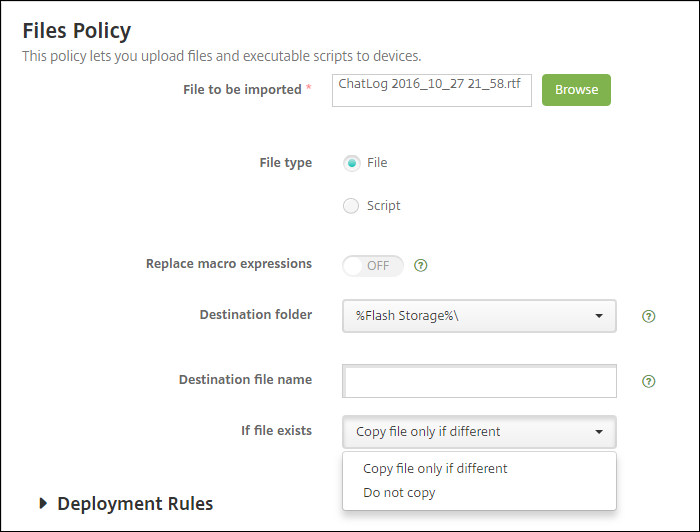
- Arquivo a ser importado: para selecionar o arquivo a ser importado, clique em Procurar e navegue até o local do arquivo.
- Tipo de arquivo: selecione Arquivo.
- Pasta de destino: na lista, selecione a localização na qual o arquivo enviado deve ser armazenado ou clique em Adicionar nova para escolher uma localização de arquivo não listada. Você pode usar a macro %XenMobile Folder%\ ou %Flash Storage%\ como o início de um identificador de caminho.
- Nome do arquivo de destino: opcional. Se você precisar alterar um nome de arquivo antes de implantá-lo em um dispositivo, digite o nome do arquivo.
- Se o arquivo existir: na lista, selecione se deseja copiar um arquivo existente. O padrão é Copiar o arquivo somente se for diferente.
Configurações do Android
- Arquivo a ser importado: selecione o arquivo a ser importado clicando em Procurar e navegando até a localização do arquivo.
- Tipo de arquivo: selecione Arquivo.
- Pasta de destino: na lista, selecione a localização na qual o arquivo enviado deve ser armazenado ou clique em Adicionar nova para escolher uma localização de arquivo não listada. Além disso, você pode usar a macro %XenMobile Folder%\ ou %Flash Storage%\ como o início de um identificador de caminho.
- Nome do arquivo de destino: opcionalmente, digite um nome diferente para o arquivo se ele for alterado antes de ser implantado em um dispositivo.
- Copiar arquivo somente se for diferente: na lista, selecione se o arquivo deverá ser copiado se for diferente do arquivo existente. O padrão é copiar o arquivo somente se ele for diferente.
Compartilhar
Compartilhar
This Preview product documentation is Citrix Confidential.
You agree to hold this documentation confidential pursuant to the terms of your Citrix Beta/Tech Preview Agreement.
The development, release and timing of any features or functionality described in the Preview documentation remains at our sole discretion and are subject to change without notice or consultation.
The documentation is for informational purposes only and is not a commitment, promise or legal obligation to deliver any material, code or functionality and should not be relied upon in making Citrix product purchase decisions.
If you do not agree, select I DO NOT AGREE to exit.